Bunu, kolu iki kez basarak kapıyı açmaya başladığında internette oturacak kadarını fark ettim.
Yükleme sırasında yeni Windows, sistem çoğu durumda bilgisayara bağlı aygıtları bağımsız olarak bulur ve tanımlar ve hatta gerekli olan sürücüleri düzgün bir şekilde kurar. Örneğin, benim durumumda, sistemin bir sonraki yeniden yüklenmesiyle, GTS 450 ekran kartında tek bir sürücü yüklemeniz gerekir. Masaüstüne ilk girdiğinizde Internet otomatik olarak görünür. Ve bununla ilgili bir sorun hiç olmadı. Ancak, videoyu giderek artan dalgalar üzerine yaratarak bir mesaj yazmam gerektiğini fark ettim. Çoğu kullanıcı "zorlu İnternet" gizlilik ve arayışı yönetmeyi başarır. 🙂 Yeni başlayanlar olayların anlamını anlayamazlar: Sürücüyü indirmek için internete bağlanmanız gerekir. İnternet'e bağlanmak için çalışan bir ağ kartı gerekir.
1. Ortaya çıkan sorunun en kısa çözümü, yeni bir bilgisayar satın aldığınızda mağazada (şüphesiz) size verilen bir optik disk elde etmektir. Sürücüye yerleştirin ve sürücüyü "kaydırın". Sistemi yeniden başlattıktan sonra, İnternetin görünümünden sevinin.
2. Daha önce, bilgisayarım bir modemle bağlandığında ve bağlantı bir telefon kablosuyla yapıldığında, her seferinde TCP / IP'yi yapılandırmak zorundaydım. TCP / IP'yi yapılandırmak bir ağ adresini bir bilgisayara atamak için bir ağ geçidi, bir DNS sunucusu belirterek prosedürdür. Bu ayarlar olmadan sadece bir İnternet bağlantım yoktu. Belki de aynı sorunları yaşarsınız. Ardından, farenin sağ düğmesiyle tepsideki "monitör" ü tıklayın - Ağ ve Paylaşım Merkezi - Adaptör ayarlarını değiştirin - Kısayolu bağlayın yerel Alan Ağları sağ fare düğmesini - Özellikler - Internet Protokolü sürüm 4 (TCP / IPv4) - Özellik düğmesini seçin.
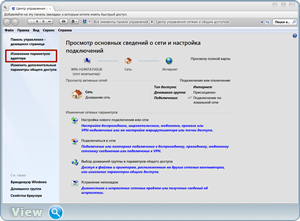

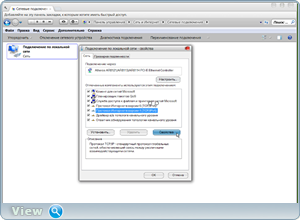
Bu pencereden önce buraya ulaştıktan sonra tüm alanları doldurdu (sağlayıcıdan öğrenilmesi gerekenleri nasıl dolduracağım). Ve bundan sonra İnternet ortaya çıktı.

3. Soruna bir sonraki çözüm. Önceden, programı sürücüler yüklemek ve güncellemekten sorumlu olan bilgisayarınıza kurun. Sistemi kurduktan sonra İnternet görünmüyorsa, programı açın. Dünyaya ünlü - DriverPack Çözüm sunabilirim. Tam sürümünü indirin Bu, programın bu tam sürümünü tüm sürücüleri içerir. Elbette ki ağırlık, ISO'da 7,7 Gb'ye ve hatta Evet'e ilham verir - torrent'i indirmeniz gereken görüntü - istemci uTorrent. İndirilen WinRar'ı (ohm) diskteki önceden hazırlanmış bir klasöre (D :) açın. Yeni bir sistem kuruyoruz. Bu klasöre geri dönüyoruz. Dosyayı çift tıklayın DriverPackSolution.exe Sistemi tarama ve eksik sürücüleri yükleme işlemi başlayacaktır. Bu arada, bu programla çalışmaya ilişkin bir video var. Çok uzun ve "kasvetli" diyeceksin. Ve disk alanı (D :) o kadar yok! Tamam daha ileri gittik.
4. Site zaten çok ilginç bir yol tarif etmiştir. Bunu yapmak için, 3DP Net yardımcı programını önceden indirmeniz gerekir. Bu, sırayla bilgisayarınızı tarar. Ağ bağdaştırıcısının sürücüsünü kapsamlı veri tabanından vereceğiz. Sürücüyü yüklemeniz ve İnternet'i kullanmanız gerekecek. Sadece "kalbim hissettiriyor" demek istiyorum, bu yöntem% 50 ile% 50 işe yarıyor. Ve vahşice yasa uyarınca komşunuza taşıyacak ve size "ни шиши" programı bulunamıyor 🙂
Bazı kullanıcılar daha sonra ne yapmaları gerektiğini bilmiyorlar. Ya da daha ziyade - yeniden yüklemeden sonra Windows 7'yi nasıl yapılandırırım. Şahsen, daha sonraki yeniden kurulumdan sonra makine üzerinde zaten bulunan bir alışkanlığım var ya da daha doğrusu bir eylem planım var işletim sistemi. Bu nedenle, sonra ne yapılacağını bilmiyorsanız windows kurulumları, belki de bu makale sizin için son derece yararlı olacaktır.
Örnek olarak, kurulumdan sonra Windows 7'yi nasıl yapılandırılacağını gösterir. Benzer eylemler Windows 10, 8, 8.1 üzerinde gerçekleştirilse de.
Her şeyden önce kontrol etmeniz gerekiyor windows etkinleştirme. Bunu yapmak için, Bilgisayarım simgesindeki PCM simgesini tıklayın ve Özellikler'i açın. Yeni bir pencere belirecektir - aşağı ilerleyin ve "Windows Etkinleştirin" alanını görün.
Yalnızca 2 seçenek olabilir: işletim sistemi etkinleştirilir veya etkinleştirilmez. İkinci durumda, Windows'un geçerlilik süresinin 30 gün olduğunu yazacaktır. Ve bu süre zarfında etkinleştirmeniz gerekiyor.
Ürün kodu, kurulu OS'u olan bir bilgisayar satın aldıysanız, diskte veya özel bir kartta listelenir. Windows'un dijital bir kopyasını satın aldıysanız kodu bir e-postayla arayın.
Sürücüleri yükleme
Genellikle Windows 7, Internet'te, ses vb. Sürücüleri bağımsız olarak bulur ve yükler. Ama her zaman değil. Bu nedenle, internete veya sese erişemiyorsanız - onları ofiste bulun. üretici yeri.
PC sahipleri daha kolaydır: çoğunlukla bir bilgisayarla birlikte diskler vardır. Ve bunları yalnızca sürücüye yerleştirmeniz ve neye ihtiyacınız varsa yüklemeniz yeterlidir.
Hangi sürücülerin ve nelerin olmadığını nasil anlarsiniz? Bunu yapmak için şu adrese gidin: Başlat - Denetim Masası - Aygıt Yöneticisi.
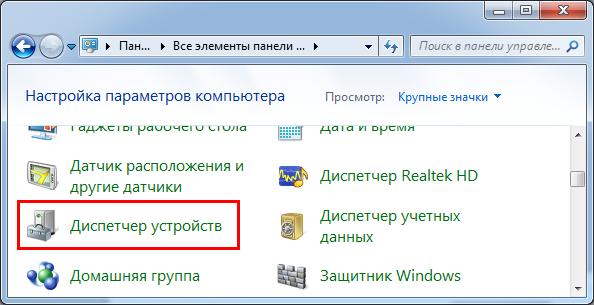
Windows 7'nin sürücüyü bulamadığı tanımlanamayan aygıtların yakınında, sarı ünlem işaretleri olacak. Yani, bu durumda onları bulup kendiniz koymanız gerekir.
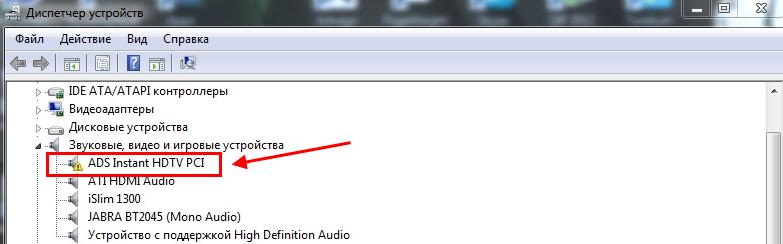
Ve bilmen gereken bir nüans daha. Ekran kartında Windows 7, standart bir VGA sürücüsü kullanır. Ancak normal çalışma için uymuyor. Bu nedenle, son sürüm üreticinin resmi web sitesinde.
Sahip olduğunuz ekran kartının ne olduğunu bilmiyorsanız, okumanızı öneririm -?
Otomatik Windows 7 güncelleştirmesini devre dışı bırak
Bu işlevi ilk önce devre dışı bırakıyorum. İlk önce, can sıkıcı, çünkü güncellemeler neredeyse her gün ortaya çıkıyor. İkincisi, buna ihtiyacım yok.
Son 4 yılda, Windows 7 mükemmel bir şekilde çalıştı: glitches ya da glitches, hiçbir virüs yok. Ve bu tamamen güncellemeleri yoktur. Bu nedenle, PC güvenliği bakımından her şey yolundayken herhangi bir güvenlik açığı ve deliği umurumda değil.
Bu işlevi devre dışı bırakın veya kapatın - kendiniz kararlaştırın. Burada her kullanıcı ihtiyari olup olmadığını kendi takdirine bağlı olarak belirler.
Dizüstü bilgisayar sahipleri için önemli bir nokta. Bilgisayar güç planını da yapılandırabilmesine rağmen.
Varsayılan seçenek "Dengeli" dir. Bilgisayar bir oyun bilgisayarı ya da tersi - çok zayıf - "Yüksek performans" modunu açabilirsiniz. Dizüstü bilgisayarın pil ömrünü pilden uzatmak için bir seçenek "Enerji Tasarrufu" var. Ancak bu davadaki performans düşecek.
Ayrıca ekranı ne zaman kapatacağınızı ve bilgisayarı uyku kipine alacağınızı yapılandırabilirsiniz. Bunu yapmak için Başlat - Denetim Masası - Güç'e gidin.
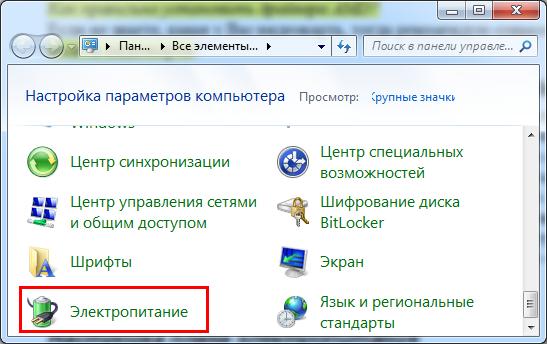
Ve yeni bir pencerede "Güç planını yapılandırma" satırına tıklayın ve istediğiniz seçeneği seçin (burada da "Hiçbir zaman" seçeneğini seçebilirsiniz).
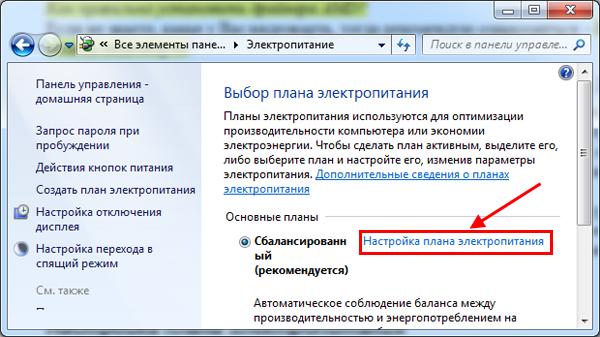
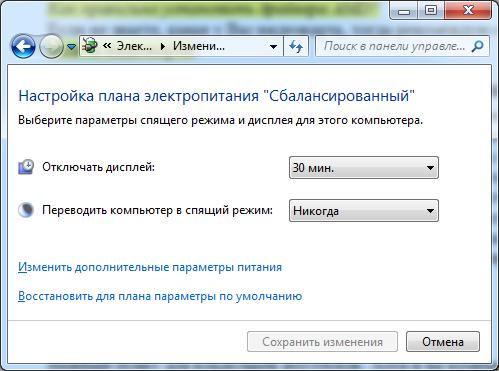
Bundan sonra, Windows 7'yi yapılandırmanız gerekir:
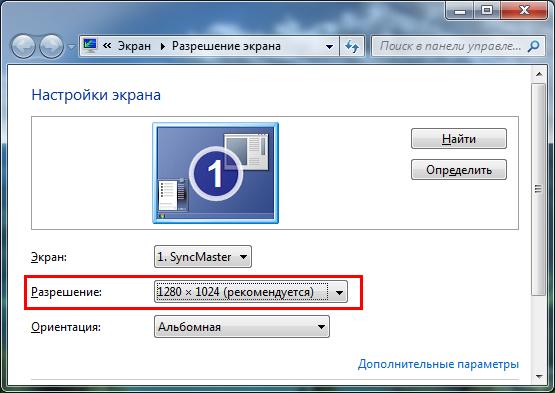

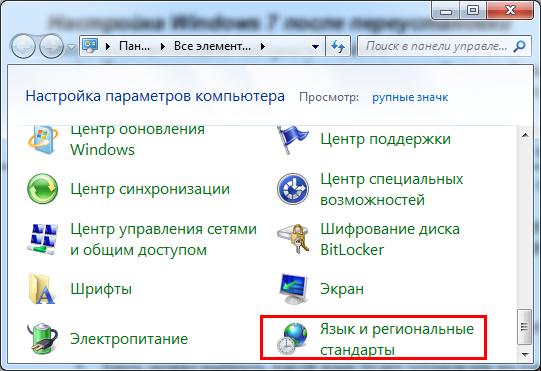
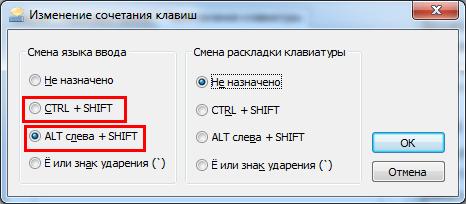
Yeniden yükledikten sonra Windows 7'yi bu şekilde yapılandırabilirsiniz. Ancak hepsi bu kadar değil. Bir diğer önemli nokta kalır.
Programları yükleme
Windows 7'nin başlangıç yapılandırması tamamlandıktan sonra, programları yerleştirmeniz gerekir. İlk etapta - antivirüs. Ayrıca ihtiyacınız olan şeyler:
- yeni tarayıcı;
- video ve ses çalar;
- microsoft Office paketi;
- video ve ses codec'leri vb.
Şimdi hepsi bu. Windows'u yeniden yükledikten sonra yapılandırabilirsiniz ve şimdi çok daha güzel görünüyor. Ve daha hızlı çalışır. Gördüğünüz gibi işletim sisteminin yapılandırması zor değildir.
Ve aniden yeniden yüklemeye karar verirseniz, şimdi Windows 7'yi yükledikten sonra ne yapmanız gerektiğini biliyorsunuz değil mi?
Not; sonra windows Ayarları ve bir işletim sistemi işletim sistemi görüntüsü oluşturmak için tüm programların yüklenmesi önerilir. Dolayısıyla durumu hızlı bir şekilde geri yükleyebilirsiniz. Bu, özel programlar yardımıyla veya
Yeniden yükledikten sonra bu sır değil. windows sistemleri, İnternet çalışmıyor. Bu nedenle, ilk etapta ona erişimi yapılandırmanız gerekir. Bu, tüm OS güncellemelerini, yeni antivirüs veritabanlarını indirebilmek ve en sevdiğiniz melodiyi indirmek için gereklidir.
Bu makalede, Windows sistemini yeniden kurduktan sonra Internet'te ortaya çıkan sorunlarla başa çıkacağız.
Windows XP'yi yeniden yükledikten sonra İnternet ayarları
Windows XP sistemi bu işletim sisteminin önceki sürümlerine ait olduğundan doğrudan başlayacağız.
Web'e bağlanma yöntemini tanımlayalım. Dağıtıma bölünür:
- Wi-Fi yönlendirici;
- 3G modem;
- telefon hattı üzerinden;
- fiber optik kablo.
Örneğin, yerel bir ağ aracılığıyla bağlanma gibi diğer yollar da vardır.
Wai-Fai'yi kullanarak internete bağlanma

Bu yordamı gerçekleştirmek için bir ağ bağdaştırıcısı sürücüsüne ihtiyacınız olacaktır. Bulmak için şu adrese gidin: Ağ Bağlantıları ve kullanmayı planladığımız bağdaştırıcıyı seçin.
Kural olarak, modern dizüstü bilgisayarların çoğu Wi-Fi teknolojisini kullanarak çevrimiçi hale gelir. Bu nedenle, dizüstü bilgisayarınız bir bağlantıya sahip değilse, Fn + F3 tuşlarına basmanız yeterlidir ve anten görünecektir. Evde veya ofiste bu teknolojiyi kullanarak internete bağlanmayı düşünüyorsanız, bir Wi-Fi yönlendirici satın almaya dikkat etmeniz gerekir. Bununla, İnternet'i bu erişime gereksinim duyan tüm cihazlara kablosuz olarak dağıtabilirsiniz.
3G modem vasıtasıyla anahtarlama

Bu yordam, Windows XP sisteminin yeniden yüklenmesinden sonra kurulum gerektiren sürücülerin eşlik ettiği özel bir 3G modemin varlığını sağlar.
Telefonla İnternet erişimi
Sonra pencereleri yeniden yükle XP çevrimiçi çalışmaz ve telefon şebekesi üzerinden veya ADSL-modem üzerinden hizmet bağlantısını kullanmadan önce, onun size yeni ayarları anlattı hizmet tedarikçinize başvurmalısınız.
Kablo bağlantısı

Bu bağlantı seçeneği fiber optik kablo veya çekirdek kablo kullanan bir bağlantıdır. Bu prosedür, görevlendirildiğiniz sağlayıcı tarafından gerçekleştirilir. Her bir sağlayıcı küresel ağa erişmek için kendi kişisel ayarlarına sahip olabileceğinden, bu bölümde hiçbir ayrıntı olmayacaktır. Bu nedenle, İnternet'e kendiniz bağlanmak için sözleşmeyi sistemin kurucuları tarafından size bırakmalı ve "Ayarlar" bölümünde belirtilen tüm şartları yerine getirmelisiniz. Aynı yerde, oturum açma ve şifrenizi belirlemelisiniz, sorunsuz işinizi Web üzerinden sağlayabilirsiniz. İnternet erişimini kurmak için gereken tüm prosedür, size en fazla 10 dakika sürecektir.
"Ayarlar" bölümünde yukarıdaki işlemleri tamamladıktan sonra bağlantı kurulmazsa, sağlayıcınızı aramalısınız. Belki de internetin bulunmaması, hizmet sağlayıcının size hemen bilgi vereceği doğrultudaki çalışma ile bağlantılıdır. Ayrıca, İnternet'i kurarken güvenle ne unuttuğunuzu söyleyebilir.
Yerel bir (ev) ağa bağlanma
Bu bağlantı, yalnızca bir kablo kullanarak bir Kablosuz yönlendirici aracılığıyla bağlanmaya benzer. Bu Ağ üyeleri arasında ücretsiz iletişim sağlar, film indirir ve dosya paylaşır. Aynı zamanda, İnternet erişiminin "ana" bilgisayar vasıtasıyla yapıldığına da dikkat edilmelidir.
Windows XP için Self-Service Internet Bağlantısı
Şimdi Windows XP'yi yeniden kurduktan sonra İnternet'i kendiniz nasıl yapılandıracağınıza bakalım. Bilgisayarınıza Internet'e erişmeyi mümkün kılan bir ağ kartı kurduysanız, aşağıdaki tavsiyeleri kullanmalısınız.
- denetim Masası'nda Başlat düğmesini tıklatın;
- nokta bulmak - Ağ ve ağ bağlantıları;
- satırı seçin - "Ağ Bağlantıları";
- yeni bir bağlantı oluştur;
- bağlantı sihirbazı geldiğinde - "İleri" ye tıklayın;
- bağlantının türünü seçin - "İnternet'e Bağlanma". Yine - "Sonraki";
- sonraki adım, yüklemektir. "Manuel bağlantı". "İleri" yi tekrar ediyoruz;
- yeni açılan pencerede İSS'niz için parametreleri girin. Bunlar arasında şunlar bulunur:
- Sağlayıcınızın şirket adı
- Ağ geçitleri ve DNS sunucularının IP adresleri
- Giriş ve şifreniz

- Daha sonra tekrar tıklayın - "Sonraki";
- son pencerede "Bitir" e tıklayın ve çevrimiçi olabilirsiniz.
Son pencerede masaüstünde bir kısayol oluşturmak istediğiniz bir not koymayı unutmayın.
Pencere çıktıktan sonra - "Bağlantı kurun", İnternet işlem kontrolü yapıyoruz. Bunu yapmak için, Başlat - Çalıştır'ı tıklayın (CDM'yi girin ve Enter'a basın).
Yeni bir pencere açın ve ping girin www.yandex.ru - Enter.

Diğer eylemler, İnternet'in bağlı olup olmamasına bağlıdır. Eğer öyleyse, belirtilen bağlantıya sahip klasörlerin değişimi başlayacaktır.
Değilse - pencere açılır - "İstek zamanaşımı süresi doldu". Tekrar deneyin, ancak bu sefer başka bir siteye bir isim verin ve tekrar bağlanmayı deneyin.
Windows 7'yi yeniden yükledikten sonra İnternet ayarları
Windows, Windows'u yeniden yükledikten sonra çalışmazsa, çeşitli şekillerde yapılandırabilirsiniz. Bunu yapmak için aşağıdaki talimatları uygulayın.
Windows 7'yi yeniden kurduktan sonra İnternet'i yapılandırmak, Windows XP'yi yeniden yüklerken olduğu gibi aynı bağlantı yöntemlerini sağlar.
Bir yönlendirici kullanarak yapılandırma
Web'de çalışırken bir yönlendirici kullandıysanız, İnternet'i kurarken herhangi bir özel sorun olmamalıdır. Bunun nedeni, yönlendiricinin sisteme yeniden yüklemeden önce kendisine atanmış olan tüm ayarları kaydetmesidir. Bilgisayarınızın Ağa ve onun kalitesine olan bağlantısını kontrol etmeniz yeterlidir. Bu parametre, halka açık alanda Ağ Yönetim Merkezi aracılığıyla kontrol edilebilir. Bunu yapmak için, Başlat menüsüne gitmeniz, Denetim Masasına gitmeniz ve öğeyi bulmanız gerekir "Ağ ve İnternet".

Sonra ilgileniyoruz Ağ ve Paylaşım Merkezi. Bu bölümde, bağlantıyı takip ediyoruz "Bağdaştırıcı ayarlarını değiştirme". Varsayılan olarak öğe etkin olmalıdır, ancak emin olmaya değer. Bazen sistemi yeniden kurduğunuzda kapanır.
Ana ağ adaptörü için metriği seçin.
Ardından, ağ kartı adını dağıtım programı aracılığıyla belirlememiz gerekir. Bunu yapmak için, WIN + Duraklat tuşlarına basmak için en basit yolu kullanabilirsiniz - bu kombinasyon çoğu Windows sürümünde desteklenmektedir. Sadece Windows XP değil, aynı zamanda en yenileri windows sürümleri 7, Windows 8 ve hatta Windows 8.1).
Sistemi girmek ve Aygıt Yöneticisi'ni bulmak için, tuşuna basmanız gerekir. Duraklat ve Windows ikonu olan düğme. Sol bölmede, bağlantıyı etkinleştirmeniz gerekir Aygıt Yöneticisi. Sonra, cihaz ağacında, "Ağ adaptörleri". Bu bölüme geçtikten sonra, şu anda bilgisayarınızda bulunan ağ kartlarının listesi açılır.
Ağ kartı algılanmadığında bir durum ortaya çıkabilir. Bu durumda, bilinmeyen bir cihazı aramak ve keşfettikten sonra - üzerine gerekli sürücüleri yüklemek gerekecektir. Bu yordam sorunu çözmezse, ağ kartını değiştirmeyi düşünmelisiniz.
Dolayısıyla, yönlendirici kurduğunuzda, Windows İşletim Sistemini yeniden yüklemeden önce belirttiğiniz tüm İnternet bağlantısı ayarları otomatik olarak bağlanır.
Doğrudan bağlantı
Son zamanlarda, İnternetin dağılımı, MAC adresine yapılan bağlama kullanılarak gerçekleştiriliyor. Bu bağlantı için kabloyu bilgisayara bağlamanız yeterlidir ve her şey hazırdır. Bununla birlikte, bazı sağlayıcılar hala bir oturum açma ve parola gerektiren bir PPPoE bağlantısı kullanmaktadır.
Durumunuz buysa, aşağıdaki adımları izlemeniz gerekir.
Ağ kartının veya ağ bağlantısının çalışıp çalışmadığını kontrol edin. Bunu yapmak için, sağ alt köşeye bakın. İki bilgisayar görüntüsünün varlığıyla ilgileniyoruz. Bu simge eksikse, bilgisayarınızdaki ağ kartının devre dışı bırakılmış olması mümkündür. Etkinleştirmek için şunu yapın: "Başlat" "Denetim Masası" - "Ağ Bağlantıları". Açılan pencerede öğe ile ilgileneceğiz "Yerel Alan Bağlantısı". "Durum" sütununda ağ kartınızın durumuna bakıyoruz. Bu kartın devre dışı olduğu anlaşılırsa, açık olması gerekir. Bunu yapmak için, aygıta sağ tıklayın ve açılan pencerede "Etkinleştir" i seçin. Bu durumda, tepsiye karşılık gelen simgeye sahip olursunuz.
Şimdi, doğrudan gerekli ayarların uygulanmasına geçin. Bunu yapmak için:
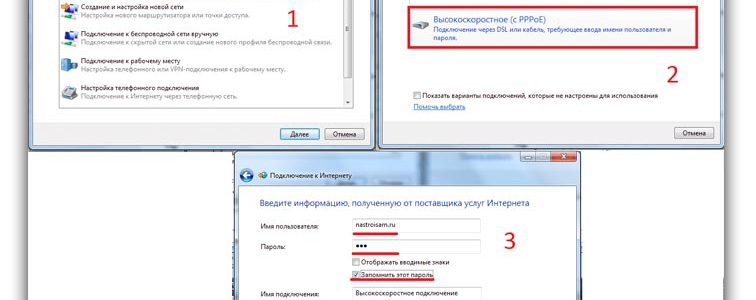
"Başlat" menüsüne gidin ve adresine gidin. Kontrol Paneli;
. bölümüne git Ağ ve Paylaşım Merkezi;
. bizim için gerekli öğeyi bul - "Yeni bir bağlantı kurma";
. "İleri" yi tıklayarak bir sonraki adıma geçin;
. yeni bir pencerede bağlantı seçeneğini seçin "Yüksek Hızlı" ve önerilen ayarları onaylayın;
. "Bağlan" düğmesini tıklayın;
. Bilgisayar bağlantı kurana kadar bekleyeceğiz.
Tüm ayarlar doğru yapılmışsa, birkaç saniye sonra bir bağlantı yapılacaktır.
olmaz durumunda, soruya İSS'nizle başvurmalısınız - Sana öneriler verecektir yönetici sool-merkezi sonra Windows 7'yi yeniden sonra İnternet'e bağlanabilen nasıl onları izleyin.
Ağ kartını bağladıktan ve tüm ayarları İnternet'te görmezseniz, ağ kartını değiştirmeyi düşünün.
Yukarıdaki talimatları izleyerek, mümkün olan en kısa sürede İnternet'ten bağımsız olarak erişebilirsiniz. Önemli olan, elektronik arkadaşınızın her zaman temiz tutulması, ıslanmasından kaçınılması ve artan strese maruz kalmamasıdır. Tüm bu gereksinimler karşılanırsa, size uzunca bir süre sadakatle hizmet edebilir ve Windows OS'u yeniden yükledikten sonra İnternet her zaman kolay ve sessiz bir şekilde kurulacaktır.
Video talimatı
Windows XP için:
Windows 7 için:
Bilgisayarda, işletim sisteminin her Windows 7'sini yeniden yükledikten sonra, tüm programları, sürücüleri ve çevre birimlerini bağlamanız gerekir. Fakat sınırsız bir internet çağında, bir kişi onun olmadan varlığını hayal edemez. Bu nedenle, işletim sistemini yeniden kurduktan sonra küresel ağa bağlanma sorunu her zaman önemini korumaktadır.
Yönlendiriciler aracılığıyla İnternet'e bağlanma
Tüm ayarları ayrı bir cihazda doğrudan saklanır olarak yeniden yükleme yeterli uygun setup PC ve yönlendirici arasında bir ağ sağlamak için korkunç değildir ve bu yüzden sahip olmak yönlendiriciler (router), daha şanslıdır. Windows 7'de bunu Ağ ve Paylaşım Merkezi'nde kontrol edebilirsiniz ( Başlat - Denetim Masası - Ağlar ve Ağlar ve Paylaşım için Internet Kontrol Merkezi). Ardından sol menüde "Bağdaştırıcı ayarlarını değiştirme" bağlantısını tıklayın.
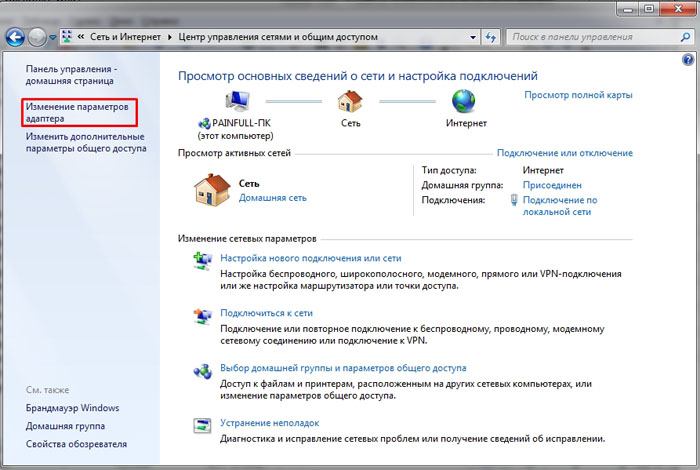
ve "Yerel Ağ Bağlantısı" öğesinin ana ağ adaptörü için etkin durumda olup olmadığını kontrol edin:

Aygıt Yöneticisi'nde birincil ağ kartının adını kontrol edebilirsiniz. Bunu bulmanın en kolay yolu, WIN + Duraklat tuş bileşimini basılı tutmaktır (kombinasyon, Windows 8.1 dahil OS'nun tüm sürümlerinde desteklenmektedir).


ve aygıt ağacında "Ağ bağdaştırıcıları" alt öğesini bulmanız gerekir. Burada, bilgisayara kurulmuş tüm ağ kartlarının (sanal kartlar da dahil) bir listesini göreceksiniz.

Başka bir sorun burada ağ kartı olmadığı halde bilinmeyen aygıtlar var - ağ donanımınız için sürücüler yükleyin.
Bu işe yaramazsa - karşılık gelen yazılım. En kötü ihtimalle, ağ kartı çalışmıyor ve değiştirilmesi gerekiyor.
Yönlendirici ile ağ bağlantısı kurulduğunda, İnternet bağlantısı otomatik olarak etkinleştirilir.
Windows 7 örneğini kullanarak İnternet'e doğrudan bağlantı
Şimdi ISS'lerin çoğunluğu ne bakmak yoksa kullanıcı adı ve şifre kullanmaksızın İnternet hizmetleri sağlamak (MAC adresini bağlayıcı kullanılan ve sadece PC içine kabloyu eklemek gerekir) nasıl yapılandırabilir ve adı ve şifrenizi kullanarak internete bir bilgisayar bağlamak için, ayrıntılı olarak dikkate (PPPoE protokolü).
Öncelikle ağ kartının nasıl çalıştığını kontrol etmeniz gerekir (ağ bağlantısını kontrol edin). Ardından şu adrese gidin: "Başlat - Denetim Masası - Ağ ve Paylaşım Merkezi".
Burada resme göre öğeyi seçiyoruz:

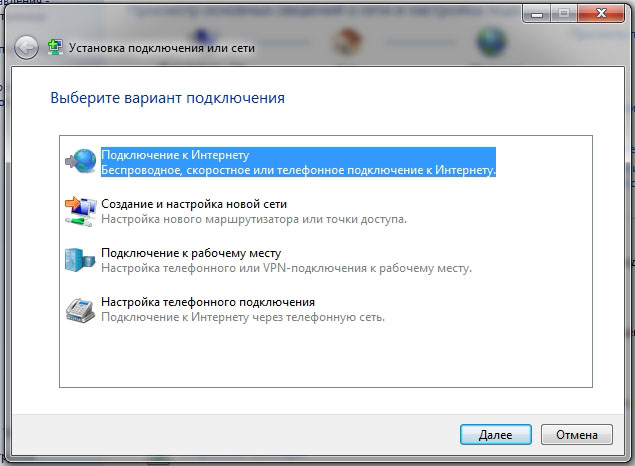
Bir sonraki adımda, "Yüksek hızlı (PPPoE ile)" seçeneğini seçin:
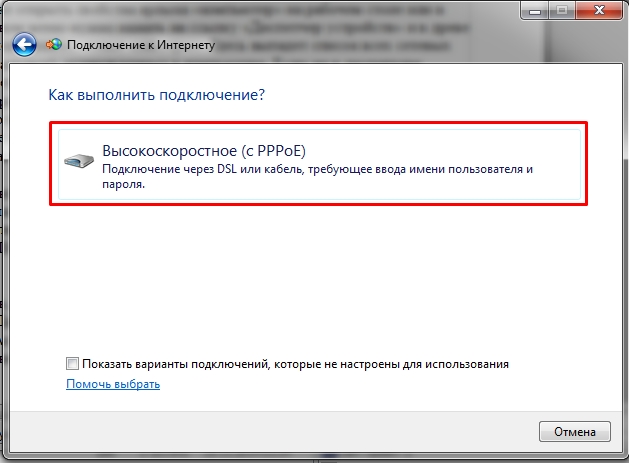
Bağlantı türünü seçtikten sonra, uygun yolu doldurmanız ve "Bağlan" düğmesini tıklatmanız gereken alanlarla birlikte bir pencere görüntülenir:
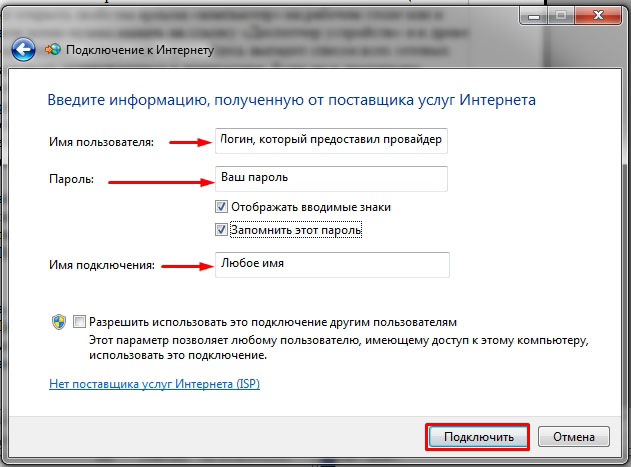
Tüm alanları doldurduktan sonra bilgisayar önceden girilen verileri kullanarak bağlanmayı deneyecektir:

Yapılandırma aşamasında herhangi bir hata yoksa - bilgisayarı Windows 7 ile küresel ağa bağlamak için hemen kullanın. Internetin çalışmadığı tüm işlemlerden sonra, oluşturulan bağlantıyı silmeniz ve işlemi tekrarlamanız gerekir.
Windows 7'de doğrudan bağlantı kurmanın bir başka yolu
Sunucular arasında yük dengelemesi için bazı sağlayıcılar, "Hizmet Adı" adlı bir başka parametre kullanarak çalışırlar. Bağlantı istikrarını geliştirir, ancak sıradan kullanıcılara sorun eklenir.
Hizmet adını yapılandırmak için, daha önce oluşturduğunuz bağlantının özelliklerine gitmeniz gerekir. En kolay yol ağın durum göstergesini sol fare tuşuyla sistem tepsisinde açmak, oluşturulan bağlantıyı bulmak, bağlam menüsünü açmak ve özelliklere gitmektir.
Çoğu zaman, kullanıcılar favori Windows 7'yi yeniden yükledikten sonra bunu bulabilirler küresel ağ imkansız hale geldi. Bu genellikle çalışma sırasında olur standart altı meclisler sistemi. Lisanslı kurulum diski, kural olarak, İşletim Sistemi'ni çalıştırmak için ihtiyaç duyduğunuz her şeyi ve Internet de dahil olmak üzere kullanıcı için en önemli işlevleri içerir. Bu tür derlemelerde, bilgisayar bağlantı şemasını kendisi seçer, gerekli sürücüleri kurar vb. Internet çalışmazsa Windows'u nasıl yapılandırabilirim? Şimdi daha fazla bilgi edelim!
Windows'un resmi sürümünü yüklemek kullanıcıları birçok sorundan kurtarır
İnternetin görünmemesi için en sık nedenlerden bir kaçı var. Bunlar:
- adaptör için doğru ve güncel sürücü eksikliği;
- sağlayıcı tarafında sorun;
- windows hizmetleri devre dışı bırakıldı;
- ağ kartı doğru şekilde yapılandırılmamışsa;
- pC'nin bileşenlerinden biri arızalı.
sürücüler
Sürücü eksikliği, bir ağ eksikliği için en popüler neden olarak kabul edilir. Windows, bu elektronik bilgisayarı ağa bağlayamadığı için sistem bağdaştırıcı için bir sürücü olmadan yüklenir. Nasıl ilerleyebilirim?
Sürücü eksikliği konusunda tahmininizin doğru olup olmadığını kontrol etmek önemlidir. Bunu yapmak için "Ağ Bağlantıları" na gidin ve belirtilen pencerede "canlı" bağlantı olup olmadığını kontrol edin.

Bir bağlantı bulunursa, ancak değişiklik olmadı ise, aşağıdaki yöntemi deneyin.
Windows genellikle sürücüyü yeterince anlar ve hatta aktif bileşik , ancak uygun olmayan yazılımlarla ağ çalışmıyor. Bu nüansı doğrulamak için "Aygıt Yöneticisi" ne gidin. Sorun, bileşenlerin uyumsuzluğundan kaynaklanıyorsa, adaptörünüzün önünde bir ünlem işareti olacaktır.

Bu sorunlarla, sürücüyü yeniden yüklemeniz gerekecek. İnternet eksikliği bu görevi zorlaştırıyor, çünkü doğru dosyayı yardım almadan almak zor olacak.
Kurulum ile birlikte bir CD'niz varsa windows dosyaları, CD-ROM'a yerleştirmenizi ve sistemin doğru sürücüleri "almasını" sağlamanızı öneririz. Hiçbir şey değişmedi mi? Ardından, Internet'iniz senden daha kararlı arkadaşlarınıza veya komşularınıza gerekli dosyayı aramalısınız.
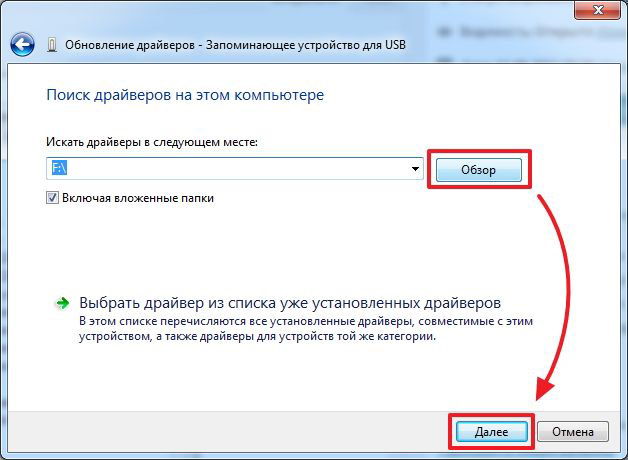
Hizmetleri Etkinleştirme
Tüm programlar güncellenirse, ancak ağ hala görünmüyorsa, sistem servislerini kontrol edin. World Wide Web'i sörf yapmak için "Sistem ve Güvenlik" bölümünde yapılandırılmış bir dizi Windows 7 seçeneğinin çalıştırılması gerekir. Belirtilen kısayolu tıklatarak, "Yönetim" ve ardından "Hizmetler" i seçmeniz gerekiyor. Artık tüm işletim sistemi hizmetlerinin bir listesi görüntülenir. Aşağıdakilerin yer aldığını kontrol edin:
- telefon;
- ağ bağlantıları;
- telnet;
- DNS istemci;
- şebeke listesi servisi;
- DHCP istemcisi;
- bilgisayar tarayıcısı.

Tüm bu seçenekler Windows'u yeniden yükledikten sonra etkinleştirilmelidir, aksi takdirde kablolu İnternet'i bağlamak mümkün olmayacaktır. Bir veya daha başka bir seçeneği etkinleştirmek için önce "Özellikler" i seçin (serviste sağ tıklayın). Burada, başlatmayı "Otomatik" konumuna getirmeniz önerilir (servis, PC açık iken otomatik sırayla çalışacaktır).
ekipman
Bazen sorun, basit bir şekilde görmezden gelinemeyecek kadar basittir. Genellikle kullanıcı Windows'daki bağlantı ayarlarını değiştirmeye ya da sorunun ekipmanın fiziksel bağlantısında yattığından şüphelenmeksizin sürücüleri yeniden kurmaya başlar.
Başlangıçta, ağ kartındaki ışığın açık olup olmadığını kontrol etmenizi öneririz. Sağlayıcı kablosunun bağlandığı konektörün yakınında bulunur. Işık yeşil ise, sağlayıcı ile bilgisayarınız arasında gerçekten bir bağlantı var demektir. Aksi takdirde, size sağladığı şirketin teknik desteğini almayı öneririz internet hizmetleri , sonuçta büyük olasılıkla arıza kendi taraflarında düzeltilmelidir.
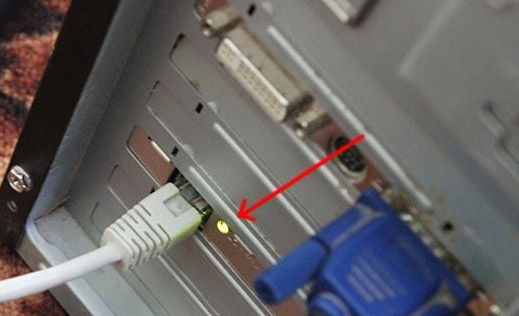
Telefon bağlantısı artık geçersiz sayılıyor, ancak bazı insanlar onu kullanmaya devam ediyor. Bu tür için, telefon hattında bir çevir sesi olup olmadığını kontrol etmeniz gerekir. Ayrıca alternatif bağlantı yöntemleri konusunda şirkete danışmanızı öneririz.
Erişim kablosuz bağlantı üzerinden ise, etkin olduğundan emin olmanız gerekir. Bu, masaüstünün köşesindeki yanıp sönen simgeyle görülebilir.

Modemi kullanırken pil şarjını kontrol etmek önemlidir. Buna ek olarak, uzmanlar Bluetooth değil bir kablo kullanmanızı önerirler.
Bağlantı Özellikleri
Windows'u bilgisayara yeniden yükledikten sonra İnternet kullanılamıyorsa, ayarları yanlış yapmış olabilirsiniz. Genellikle sağlayıcı, tüm bileşenleri yapılandırmaya yardımcı olan özel talimatlar verir (MAC adresi bağlama, şifre uygulaması, oturum açma vb.).
PPPoE protokolü elden çıkarılırsa, sistem kullanıcının giriş / çıkışını bekler. Bu yöntem doğrudan bağlantı en ünlülerinden biri olarak kabul edilir, daha ayrıntılı olarak düşünün.
Yani, bağlantı durumunu kontrol etmelisiniz, bu işlem "Ağ Yönetim Merkezi" nde yapılmaktadır. Bağlantı ayarlarında, "İnternet'e Bağlan" ı seçin ve daha sonra bir kablo sağlayıcının veya DSL'nin katılımını gerektiren "PPP-E ile yüksek hız" ı tıklayın.

Şimdi bir isim bulmaya ve ayrıca sağlayıcı sözleşmesinden giriş / çıkış girmeye yeter. Her şeyi doğru yaparsanız, ayarları uyguladıktan hemen sonra İnternet görünecektir.
